vue实现的树形结构加多选框示例
本文实例讲述了vue实现的树形结构加多选框。分享给大家供大家参考,具体如下:
前面说了如何用递归组件来写vue树形结构,写了树形结构还要在前面加多选框,然后往数组里push选项,并在左边显示出来,然后左边进行拖拽排序,拖拽排序上一篇文章我已经介绍过了,在这我就不介绍了,如何用阿里巴巴矢量图标库我也有相关文章,也不介绍了,本节主要介绍vue树形结构加多选框,并实现一定的逻辑,比如全选,单选,全选和单选之间的联动
先看下目录结构
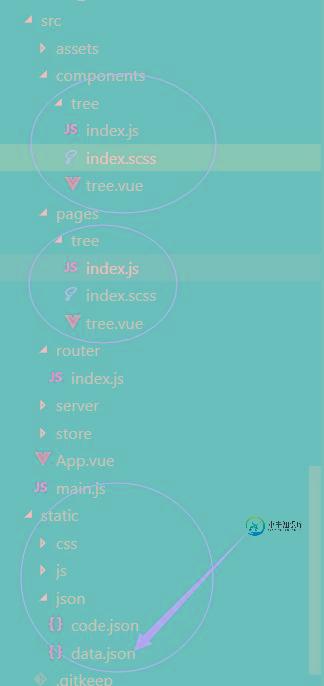
下面我直接贴下代码
首先是pages文件夹中tree.vue页面中引用组件
下面是tree.vue的代码
<template>
<div class = "loginModuel">
<Tree :menus = "menus" :depth = "depth" @selectItem = "selectItem" :actId = "actId" @checkItem = "checkItem"></Tree>
</div>
</template>
<script src = "./index.js"></script>
<style lang = "scss" scoped src = "./index.scss"></style>
然后是tree.vue引入的index.js的代码
import Tree from '../../components/tree/tree';
import axios from 'axios';
export default{
data(){
return{
msg:"这是登录页面",
depth:0,
menus:[],
actId:"",
}
},
components:{
Tree
},
methods:{
//用ajax获取数据
getData(){
return axios.get('/static/json/data.json');
},
// 调用ajax函数
async getTree(){
var last = await this.getData();
if(last.data.code == 1){
this.menus = last.data.data;
//在每一项中添加selectArr和show
this.addShow(this.menus);
}
},
//递归函数在每一项中添加selectArr和show
addShow(arr){
for(var i = 0; i < arr.length;i++){
this.$set(arr[i],"show",true);
this.$set(arr[i],"selectArr",[]);
if(arr[i].userList && arr[i].userList.length > 0){
this.addShow(arr[i].userList)
}
}
},
//点击箭头使树展开收缩
selectItem(data){
if(data.userList && data.userList.length > 0){
//如果此项下有userList且length大于0,则切换展开与折叠状态
data.show = !data.show;
}else{
//如果此项下没有userList或length等于0,则将选中的id赋值给actId
this.actId = data.id;
}
},
//进行多选勾选
checkItem(data){
if(data.selectArr.length > 0){
//如果这一项的selectArr有值,说明是被勾选状态,要把selectArr清空,清空勾选
data.selectArr = [];
//如果此选项清空勾选后,如果下面有userList的话,那么也同时要清空
if(data.userList && data.userList.length > 0){
this.clearChild(data.userList);
}
//如果此选项清空勾选后,要把所有的父元素,也全部清空勾选,因为它不勾选了,所有父元素的状态不可能还处于勾选状态,不管它勾选不勾选,我们都要清除一遍,以防万一
this.clearFather(this.menus,data);
}else{//如果这一项的selectArr为[],说明是未被勾选状态,在selectArr里加id值,添加勾选
data.selectArr.push(data.id);
//如果此选项清空勾选后,如果下面有userList的话,那么也同时勾选下面所有的孩子
if(data.userList && data.userList.length > 0){
this.addChild(data.userList);
}
//如果此选项勾选后,要判断所有的上级元素是不是应该全部打勾
this.selectFather(this.menus,data);
}
},
//定义函数清空所有孩子的勾选
clearChild(arr){
for(var i = 0; i < arr.length;i++){
arr[i].selectArr = [];
if(arr[i].userList && arr[i].userList.length > 0){
this.clearChild(arr[i].userList);
}
}
},
//定义函数添加所有孩子的勾选
addChild(arr){
for(var i = 0; i < arr.length;i++){
arr[i].selectArr.push(arr[i].id);
if(arr[i].userList && arr[i].userList.length > 0){
this.addChild(arr[i].userList);
}
}
},
//定义函数一层一层的往上寻找父元素的userList
clearFather(father,data){
for(var i = 0; i < father.length;i++){
if(father[i].id == data.id){
//找到data所在的userList为father,然后再通过这个userList找到拥有这个userList的父元素
this.clearRealFather(this.menus,father);
}else if(father[i].userList && father[i].userList.length > 0){
this.clearFather(father[i].userList,data);
}
}
},
//定义函数根据找到的上层父元素的userList来寻找父元素,并将他们清除勾选
clearRealFather(menus,arr){
for(var i = 0; i < menus.length;i++){
if(menus[i].userList == arr){
//找到这个拥有userList的父元素后,将此selectArr清空
menus[i].selectArr = [];
//找到这个拥有userList的父元素后,再调用clearFather,再进行向上寻找父元素,知道没有父元素为止
this.clearFather(this.menus,menus[i]);
}else if(menus[i].userList && menus[i].userList.length > 0){
this.clearRealFather(menus[i].userList,arr);
}
}
},
//定义函数一层一层的往上寻找父元素的userList
selectFather(father,data){
for(var i = 0; i < father.length;i++){
if(father[i].id == data.id){
var arr = [];
for(var j = 0; j < father.length;j++){
if(father[j].selectArr.length > 0){
arr.push(father[i]);
}
}
//判断此数组中是不是所有的selectArr都有值,如果有值,就执行selectRealFather,将上层父元素也勾选
if(arr.length == father.length){
this.selectRealFather(this.menus,father);
}
}else if(father[i].userList && father[i].userList.length > 0){
this.selectFather(father[i].userList,data);
}
}
},
//定义函数根据找到的上层父元素的userList来寻找父元素,并将他们清除勾选
selectRealFather(menus,arr){
for(var i = 0; i < menus.length;i++){
if(menus[i].userList == arr){
//找到这个拥有userList的父元素后,给selectArr赋值,使其勾选
menus[i].selectArr.push(menus[i].id);
//找到这个拥有userList的父元素后,再调用clearFather,再进行向上寻找父元素,知道没有父元素为止
this.clearFather(this.menus,menus[i]);
}else if(menus[i].userList && menus[i].userList.length > 0){
this.selectRealFather(menus[i].userList,arr);
}
}
}
},
mounted(){
this.getTree();
}
}
然后是树形组件components文件夹中tree.vue的代码
1.tree.vue
<template>
<ul class = "treeMoudel">
<li v-for = "(item,index) in menus" :key = "index">
<!-- 遍历menus,如果传过来的depth等于0,就添加topNode的class,如果不等于0,就添加noTopNode的class -->
<div :class = "{'itemTree':true,'topNode':depth == 0,'noTopNode':depth != 0,'active':actId == item.id}">
<!-- 判断如果含有name字段就显示name字段 -->
<span :style = "transform" v-if = "item.name" :class = "{'topSpan':depth == 0,'noTopSpan':depth != 0}">
<!-- 如果item有孩子且item.show为false,那么图标为折叠图标 -->
<i class = "el-icon-caret-right" v-if = "item.userList && item.userList.length > 0 && !item.show" @click = "selectItem(item)"></i>
<!-- 如果item有孩子且item.show为true,那么图标为展开图标 -->
<i class = "el-icon-caret-bottom" v-if = "item.userList && item.userList.length > 0 && item.show" @click = "selectItem(item)"></i>
<i class = "selectBox" @click = "checkItem(item)">
<!-- 如果item的selectArr.length是大于0的,也就是里面有值的话就是勾选状态,否则就是不勾选状态 -->
<i :class = "{'checkName iconfont':true, 'gouxuan5':item.selectArr.length > 0}" ></i>
</i>
{{item.name}}
</span>
<!-- 判断如果含有username字段就显示username字段 -->
<span :style = "transform" v-if = "item.username" :class = "{'topSpan':depth == 0,'noTopSpan':depth != 0}">
<!-- 如果item有孩子且item.show为false,那么图标为折叠图标 -->
<i class = "el-icon-caret-right" v-if = "item.userList && item.userList.length > 0 && !item.show" @click = "selectItem(item)"></i>
<!-- 如果item有孩子且item.show为true,那么图标为展开图标 -->
<i class = "el-icon-caret-bottom" v-if = "item.userList && item.userList.length > 0 && item.show" @click = "selectItem(item)"></i>
<i class = "selectBox" @click = "checkItem(item)">
<!-- 如果item的selectArr.length是大于0的,也就是里面有值的话就是勾选状态,否则就是不勾选状态 -->
<i :class = "{'checkUsername iconfont':true, 'gouxuan5':item.selectArr.length > 0}"></i>
</i>
{{item.username}}
</span>
</div>
<el-collapse-transition>
<!-- 递归组件就是自己调用自己,这里是在自己的组件内再次调用自己,但是务必要和pages中的tree页面中使用的一模一样才可以,否则树不会生效 -->
<Tree v-if = "item.userList && item.userList.length > 0 && item.show" :menus = "item.userList" :depth = "depth+4" @selectItem = "selectItem" :actId = "actId" @checkItem = "checkItem"></Tree>
</el-collapse-transition>
</li>
</ul>
</template>
<script src = "./index.js"></script>
<style src = "./index.scss" lang = "scss" scoped></style>
2.tree.vue中引入的index.js
export default{
name:"Tree",
props:["menus","depth","actId"],
data(){
return{
msg:"这是二级菜单树",
}
},
methods:{
// 将selectItem方法暴露出去
selectItem(item){
this.$emit("selectItem",item);
},
// 将checkItem方法暴露出去
checkItem(item){
this.$emit("checkItem",item);
}
},
computed:{
//通过传过来的depth计算下级目录的偏移量,这里我用的transform
transform(){
return 'transform:translateX(' + this.depth*10 + 'px)';
}
}
}
3.tree.vue中引入的index.scss
.treeMoudel{
li{
.itemTree{
width: 100%;
padding-left:30px;
position: relative;
&:hover{
background:#2B9EEE;
color:#fff;
}
.selectBox{
display: inline-block;
width: 16px;
height:16px;
border:1px solid #ccc;
border-radius: 3px;
position: relative;
background: #fff;
top:2px;
.checkName{
position: absolute;
top:-16px;
left:0px;
color:#333;
}
.checkUsername{
position: absolute;
top:-12px;
left:0px;
color:#333;
}
}
span{
display: inline-block;
position: absolute;
font-size:14px;
}
.topSpan{
font-size:16px;
}
.noTopSpan{
font-size:14px;
}
}
.topNode{
height:55px;
line-height: 55px;
font-size:16px;
cursor: pointer;
}
.active{
background:#2B9EEE;
color:#fff;
}
.noTopNode{
height:45px;
line-height:45px;
&:hover{
background:#2B9EEE;
cursor: pointer;
color:#fff;
}
}
}
}
看一下模拟数据的data.json长什么样子吧
{
"code":1,
"data":[
{
"id":"1.2",
"name":"技术部",
"userList":[
{
"id":"788d",
"username":"html",
"role":"主管"
},
{
"id":"sda",
"username":"vue",
"role":"普通"
}
]
},
{
"id":"1.3",
"name":"策划部",
"userList":[
{
"id":"dsf",
"username":"jack",
"role":"主管"
},
{
"id":"asdf",
"username":"rose",
"role":"普通"
}
]
}
]
}
至此,一个树形组件加多选框就做好了
下面看下效果图
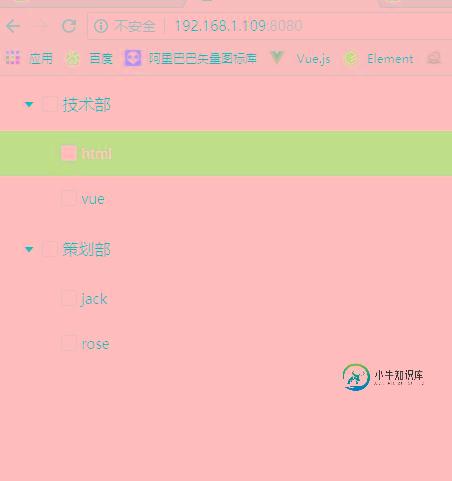
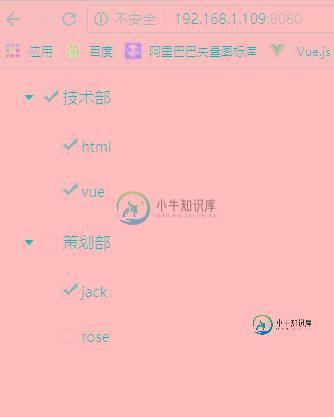
ok,自此这一功能就实现啦,代码讲解我就不写了,注释里写的清清楚楚的,看注释就好啦!
希望本文所述对大家vue.js程序设计有所帮助。
-
本文向大家介绍vue+element UI实现树形表格带复选框的示例代码,包括了vue+element UI实现树形表格带复选框的示例代码的使用技巧和注意事项,需要的朋友参考一下 一:在component文件夹下新建如下treeTable文件夹,里面有2个文件: eval.js:将数据转换成树形数据 index.vue:树形表格组件 二:在需要的地方引入该组件: 例如:在component文件夹下
-
本文向大家介绍JQuery实现简单的复选框树形结构图示例【附源码下载】,包括了JQuery实现简单的复选框树形结构图示例【附源码下载】的使用技巧和注意事项,需要的朋友参考一下 本文实例讲述了JQuery实现简单的复选框树形结构图。分享给大家供大家参考,具体如下: 这是自己写的简单树形结构图,实现的功能有: 1.最左边的按钮实现子目录的隐藏和显示 2.点击父节点的复选框选中后,父节点下的所有的子节点
-
本文向大家介绍vue实现树形结构样式和功能的实例代码,包括了vue实现树形结构样式和功能的实例代码的使用技巧和注意事项,需要的朋友参考一下 一、主要运用element封装的控件并封装成组件运用,如图所示 代码如图所示: 下面是子组件的代码: 主要难点是:current传值问题,所以current绑定在父组件 父组件中的值和方法: 当然在运行npm时是需要安装npm inst
-
本文向大家介绍vue树形结构获取键值的方法示例,包括了vue树形结构获取键值的方法示例的使用技巧和注意事项,需要的朋友参考一下 本文介绍了vue树形结构获取键值的方法示例,分享给大家,具体如下: 把键值文件放入 引入控件 点击搜索,打开弹窗 打开控件事件,关闭控件事件 关闭弹窗按钮 以上就是本文的全部内容,希望对大家的学习有所帮助,也希望大家多多支持呐喊教程。
-
本文向大家介绍ReactJs实现树形结构的数据显示的组件的示例,包括了ReactJs实现树形结构的数据显示的组件的示例的使用技巧和注意事项,需要的朋友参考一下 本文介绍了ReactJs实现树形结构的数据显示的组件的示例,分享给大家,具体如下: 1、该组件树形显示数据 2、组件中数据的请求方式为fetch方式 3、点击对应的数据前面的小三角,fetch请求改数据下对应的子数据,并展开该节点。 4、将
-
vue vue 有什么插件可以满足树结构表格并且点击每一行可以展开显示详细内容,或者有什么方法可以实现吗?

